Adapte sua experiência de compra no Temu com nosso guia sobre gerenciamento eficiente das configurações de sua conta.
Introdução
A Importância de Personalizar Sua Conta Temu
Navegar no mundo digital das compras online pode ser um pouco complicado, mas configurar corretamente as definições da sua conta pessoal torna tudo muito mais fácil. No Temu, alterar suas configurações é fundamental para tornar suas compras fluidas e divertidas. Seja para atualizar suas informações de contato, aumentar a segurança da sua conta ou controlar os tipos de mensagens que você recebe, configurar sua conta do seu jeito ajuda a aproveitar mais suas compras.
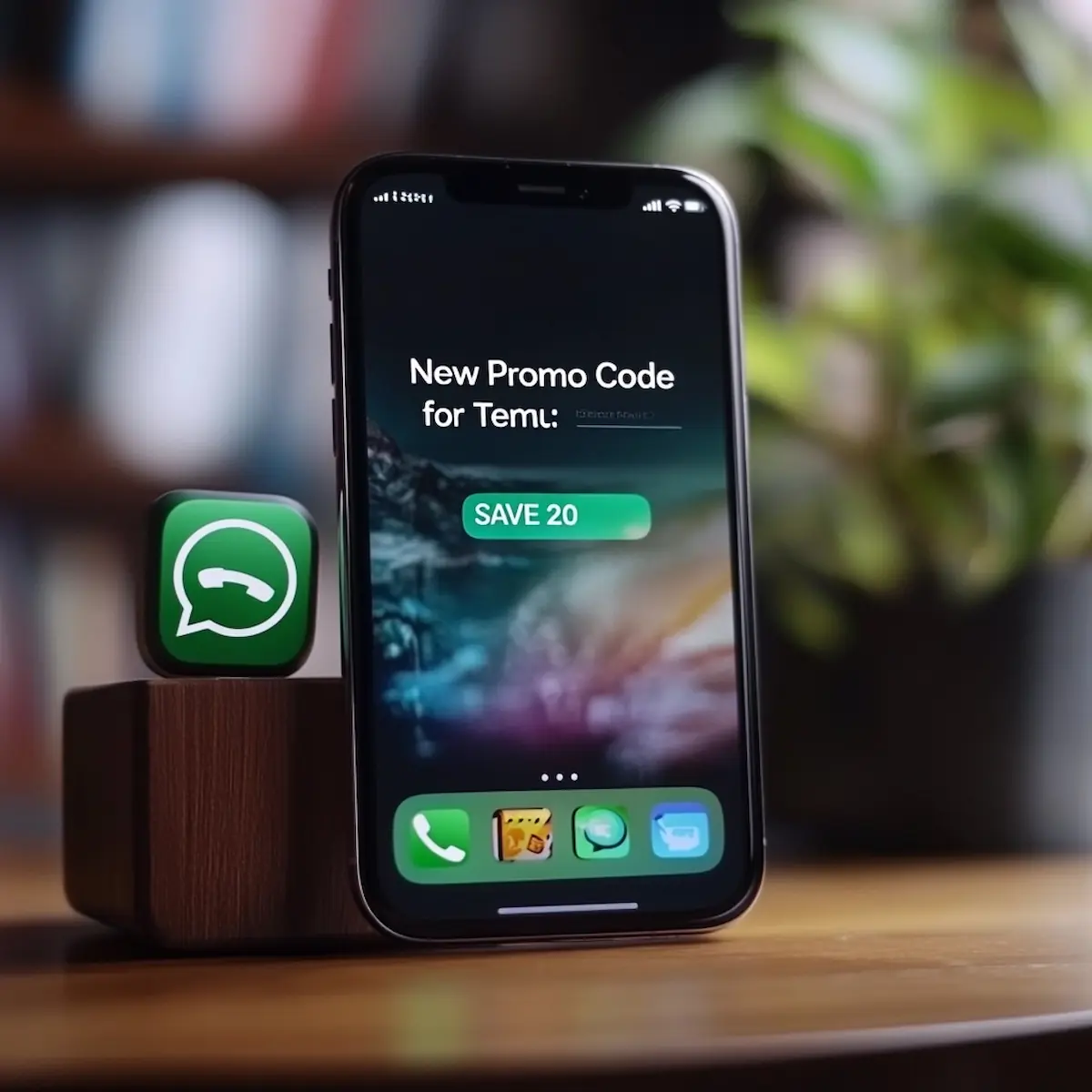
Receba Códigos Promocionais do Temu no Seu Mensageiro!
Escolha seu mensageiro, e enviaremos códigos promocionais e descontos verificados do Temu. Ocasionalmente, você também receberá ofertas de outros marketplaces chineses—grátis e fácil!
Processo Amigável para Computadores e Smartphones
A boa notícia é que, não importa se você está usando um computador ou um smartphone, mudar suas configurações no Temu é fácil. Tanto o site quanto o aplicativo do Temu são projetados para serem simples de usar, então você não precisa ser um expert em tecnologia para fazer alterações. Estamos aqui para orientá-lo sobre como gerenciar facilmente as configurações da sua conta, seja você estando em sua mesa ou em movimento com seu telefone. Vamos começar a fazer da sua conta Temu a companheira perfeita para suas compras!
Alterando as Configurações de Conta em um Computador
Acessando Temu em um Computador
- Abra Seu Navegador Web: Inicie o navegador web que você usa no seu computador.
- Visite o Site da Temu: Digite www.temu.com na barra de endereços do navegador e pressione Enter.
- Faça Login em Sua Conta: Clique na opção ‘Entrar’, geralmente localizada no canto superior direito da página. Insira seu nome de usuário e senha para acessar sua conta Temu.
Navegando até as Configurações da Conta
- Vá para Seu Perfil: Após o login, localize e clique no ícone do seu perfil no canto superior direito.
- Acesse as Configurações: Selecione ‘Configurações da Conta’ no menu suspenso para entrar na área de configuração.
Modificando Informações Pessoais
- Localize a Seção de Informações Pessoais: Nas configurações da conta, procure uma seção rotulada como ‘Informações Pessoais’.
- Edite Detalhes: Mude suas informações básicas, como:
- Nome: Atualize se necessário.
- E-mail: Modifique para garantir que você receba atualizações importantes.
- Informações de Contato: Atualize seu número de telefone ou outros detalhes de contato.

Ajustando Configurações de Segurança
- Encontre as Configurações de Segurança: Geralmente rotuladas como ‘Segurança’ ou ‘Senha’ nas configurações da conta.
- Mude a Senha: Siga as etapas para atualizar sua senha.
- Configure Segurança Adicional: Podem estar disponíveis opções para autenticação de dois fatores ou outras funcionalidades de segurança.
Personalizando Preferências de Notificação
- Encontre Configurações de Notificação: Normalmente em ‘Notificações’ ou ‘Preferências de Comunicação’.
- Ajuste Notificações por E-mail: Escolha os tipos de e-mails que deseja receber, como ofertas promocionais ou alertas de conta.
- Personalize Notificações Promocionais: Decida se e como deseja receber comunicações promocionais.
- Link Direto: Como alternativa, use este link para configurar suas preferências: Preferências de Notificação da Temu
Salvando Alterações
- Revise as Alterações: Confira todas as modificações antes de sair.
- Salvar: Utilize o botão ‘Salvar’ ou ‘Atualizar’ para aplicar as mudanças.
- Logout Seguro: Saia da sua conta para garantir que as alterações sejam aplicadas com segurança.
Configurações Adicionais da Conta
- Mudar a Senha: Vá para ‘Configurações’ > ‘Segurança da Conta’, encontre ‘Senha’ e clique em ‘Editar’ para atualizar.
- Mudar Endereço: Em ‘Endereços’, clique em “Editar” ao lado do endereço que deseja alterar, atualize os detalhes e clique em “Salvar”.
- Atualizar Endereço de E-mail: Em ‘Configurações’ > ‘Segurança da Conta’, clique em ‘Editar’ ao lado de ‘E-mail’, siga as instruções e atualize.
- Atualizar Número de Telefone Móvel: Siga etapas semelhantes às do e-mail, mas para o ‘Número de Telefone Móvel’.
- Atualizar Nome de Usuário: Através do avatar do usuário no aplicativo ou em Temu.com, em ‘Seu Perfil’.
- Atualizar Métodos de Pagamento: Em Temu.com, em ‘Seus Métodos de Pagamento’, e no aplicativo durante o checkout ou em ‘Configurações’.
- Alterar Configurações de Notificação: Em ‘Configurações’ > ‘Notificações’, edite seus alertas por e-mail/SMS.
- Excluir Conta Temu: Através de ‘Segurança da Conta’ tanto no aplicativo quanto no site, com um link para excluir sua conta.
Lembre-se, para métodos de login envolvendo Google, Facebook, Apple ou Twitter, as mudanças de senha devem ser feitas nessas respectivas plataformas.
Alterando as Configurações de Conta no Aplicativo Móvel da Temu
Acessando a Temu no Seu Smartphone
- Baixe o Aplicativo: Se você ainda não instalou o aplicativo da Temu, encontre-o na loja de aplicativos do seu telefone (Google Play Store para Android ou Apple App Store para iOS) e faça o download.
- Abra o Aplicativo: Toque no ícone do aplicativo da Temu no seu smartphone para abri-lo.
- Faça Login: Se você ainda não estiver logado, insira seu nome de usuário e senha, ou use uma conta de mídia social se você a tiver vinculado para um acesso mais rápido.
Navegando no Aplicativo para Configurações da Conta
- Localize Seu Ícone de Perfil: Geralmente encontrado na parte inferior da tela, toque no seu ícone de perfil.
- Acesse as Configurações: No seu perfil, deve haver uma opção de ‘Configurações’. Toque nela para acessar o menu de configurações da conta.
Editando o Perfil Pessoal
- Encontre a Seção de Informações Pessoais: No menu de configurações, procure uma opção rotulada como ‘Informações Pessoais’ ou algo semelhante.
- Edite os Detalhes: Aqui, você pode atualizar seus detalhes pessoais, como seu nome, e-mail e informações de contato diretamente do seu smartphone.
Melhorias de Segurança
- Navegue até as Configurações de Segurança: Geralmente identificadas como ‘Segurança’ ou ‘Segurança da Conta’ no aplicativo.
- Atualize a Senha: Siga as etapas para inserir sua senha atual e, em seguida, definir uma nova.
- Ative Recursos de Segurança: Explore o aplicativo para opções de segurança adicionais, como autenticação de dois fatores ou perguntas de segurança, e configure-as conforme necessário.
Personalização de Notificações e Alertas
- Acesse as Configurações de Notificações: Procure uma seção ‘Notificações’ no menu de configurações.
- Ajuste as Notificações: Personalize como você recebe as notificações do aplicativo – escolha quais tipos de notificações você deseja receber e como (via e-mail, notificações push ou SMS).
- Adapte as Preferências de Alerta: Decida quais atualizações, ofertas ou alertas promocionais você quer ser notificado, garantindo uma experiência de usuário personalizada.
Confirmando as Alterações
- Verifique Suas Modificações: Antes de sair da seção de configurações, verifique todas as alterações que você fez para garantir que estão corretas.
- Salve Suas Alterações: Procure um botão ‘Salvar’ ou ‘Confirmar’, geralmente localizado na parte inferior de cada seção de configurações, e toque nele para aplicar suas modificações.
- Saída Segura: Certifique-se de que todas as alterações foram salvas corretamente e, em seguida, saia da área de configurações.

Dicas para uma Atualização de Configurações Tranquila
Ao atualizar as configurações da sua conta Temu, seja em um computador ou através do aplicativo para smartphone, algumas práticas simples, mas eficazes, podem garantir que o processo transcorra sem problemas. Essas dicas são projetadas para ajudá-lo a evitar armadilhas comuns e tornar sua experiência o mais fluida possível.
Garantindo um Processo de Atualização Sem Problemas
- Verifique Sua Conexão com a Internet: Uma conexão estável com a internet é crucial para uma atualização tranquila. Certifique-se de estar conectado a uma rede Wi-Fi confiável ou de ter um sinal forte de dados móveis antes de começar.
- Mantenha os Detalhes de Login à Mão: Se você ainda não estiver logado, tenha seu nome de usuário e senha prontos. Isso economiza tempo e evita a frustração de tentar lembrar ou redefinir os detalhes de login durante o processo.
- Feche Aplicativos e Abas Desnecessários: Para acelerar o processo e reduzir o risco de lentidão ou falhas, feche quaisquer aplicativos ou abas do navegador que possam estar rodando em segundo plano.
- Siga as Instruções Cuidadosamente: Cada passo no processo de atual ização das configurações é importante. Leia e siga todas as instruções cuidadosamente para evitar perder passos cruciais.
Atualizando Regularmente as Configurações da Conta
- Agende Verificações Periódicas: Revise e atualize periodicamente suas configurações de conta. Isso garante que suas preferências e medidas de segurança estejam sempre atualizadas.
- Mantenha-se Informado sobre Atualizações: Fique atento a quaisquer anúncios da Temu sobre novos recursos ou atualizações. Eles podem trazer novas opções de configuração que podem melhorar sua experiência.
- Entenda o Impacto das Alterações: Esteja ciente de como as mudanças nas configurações, especialmente as de segurança e preferências de notificação, podem afetar a funcionalidade da sua conta e sua interação com a plataforma Temu.
- Faça Backup de Informações Importantes: Antes de fazer alterações significativas, especialmente em informações pessoais e de contato, certifique-se de ter um backup dos detalhes atuais.
Conclusão
Seguindo estas dicas simples, você pode garantir que sua experiência ao atualizar as configurações da sua conta Temu seja eficiente e eficaz. Manutenção regular e compreensão do impacto das suas escolhas de configurações contribuem para uma experiência de compras online mais suave e agradável, tanto no site quanto no aplicativo móvel da Temu.
Temos Algo Especial para Você!
Os compradores mais inteligentes recebem suas economias diretamente. Escolha seu mensageiro agora e receba códigos promocionais verificados do Temu junto com dicas para aproveitar as melhores ofertas—somente quando for relevante, e sempre de graça.
